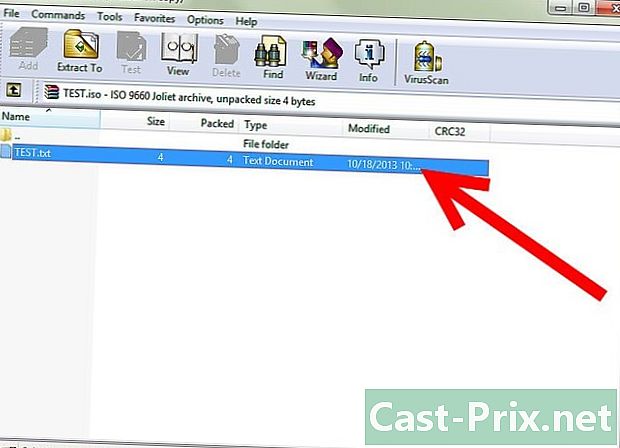Ako odstrániť Babylon z Firefoxu
Autor:
Randy Alexander
Dátum Stvorenia:
24 Apríl 2021
Dátum Aktualizácie:
26 V Júni 2024

Obsah
V tomto článku: Firefox v systéme WindowsFirefox v systéme Mac OS XReferences
Babylon je prekladový program a slovník, ktorý je možné nainštalovať ako rozšírenie vo Firefoxe. Okrem poskytovania slovníka a prekladateľských funkcií môže Babylon v prehliadači Firefox zmeniť aj vaše osobné nastavenia, napríklad domovskú stránku a predvolený vyhľadávací nástroj.
stupňa
Metóda Firefox 1 v systéme Windows
-

Kliknite na ponuku štart z počítača a potom vyberte Ovládací panel. -

zvoliť relácie v Ovládací panel, potom vyberte Programy a funkcie. -

Kliknite na ľubovoľný program Babylon, ktorý sa zobrazí v zozname programov. Softvér Babylon napríklad. -

lis uninstall. Aplikácia Babylon bude odstránená a odinštalovaná z vášho počítača.- Ak zistíte, že existuje viac ako jedna aplikácia s menom Babylon, opakujte predchádzajúce kroky, až kým sa všetky aplikácie Babylon neodstránia zo zoznamu programov.
-

Spustite v počítači prehliadač Firefox. -

Kliknite na náradie na paneli s ponukami Firefox potom vyberte rozšírenie. -

Nájsť všetky rozšírenia Babylon a kliknite na remove blízko každej položky Babylon. -

Kliknite ešte raz na náradie na paneli s ponukami prehliadača Firefox a vyberte položku možnosti. -

Stlačte kartu všeobecný a odstráňte adresu URL, ktorá sa zobrazuje blízko home page. -

Kliknite na Obnovte predvolené nastavenia alebo zadajte adresu URL stránky, ktorú chcete zobraziť pri každom otvorení novej relácie prehliadača Firefox. -

Prejdite na panel vyhľadávania vašej aktuálnej relácie prehliadača Firefox. Panel vyhľadávania sa nachádza napravo od panela s adresou. -

Kliknutím na malú šípku na paneli vyhľadávania spravujte svoj zoznam nástrojov vyhľadávania. -

Stlačte možnosť Babylon a vyberte položku remove. -

Kliknite na help na paneli s ponukami Firefox potom vyberte Informácie o riešení problémov. -

vybrať Obnovte Firefox a znova potvrďte rovnakú možnosť. Prehliadač bude obnovený na predvolené nastavenia bez ovplyvnenia vašich osobných údajov, ako sú záložky a záložky.
Metóda Firefox 2 v systéme Mac OS X
- V doku počítača Mac kliknite na ikonu Finder.
- lis aplikácie na ľavom bočnom paneli okna Finder.
- Prístup k internetu Babylon v zozname aplikácií.
- Kliknite a presuňte Babylon na ikonu koša v doku.
- Kliknite a podržte kurzor na ikone koša, kým sa nezobrazí plávajúca ponuka.
- vybrať Vyprázdnite kôš v pohyblivej ponuke na odstránenie Babylonu z počítača.
- V počítači Mac otvorte prehliadač Firefox.
- Kliknite na help na paneli s ponukami prehliadača Firefox a vyberte položku Informácie o riešení problémov
- zvoliť Obnovte Firefox na pravej strane stránky.
- Kliknite znova Obnovte Firefox v potvrdzovacom okne. Vaša relácia prehliadača Firefox sa zatvorí a vráti sa na predvolené nastavenia, pričom si zachová vaše osobné údaje, ako sú záložky a záložky.
- lis hotový. Babylon bude úplne odstránený z vášho prehliadača Firefox a z počítača.